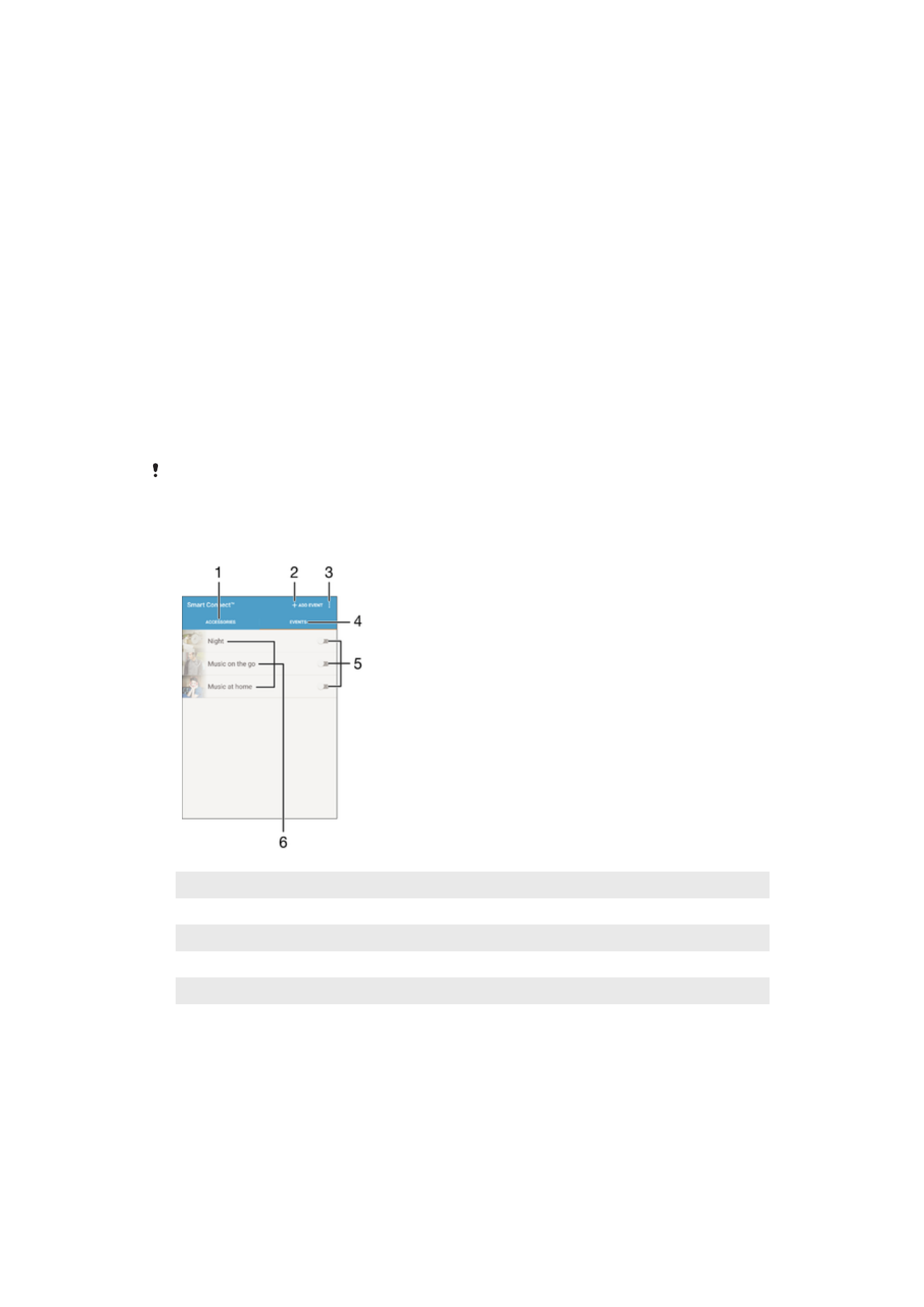
Slik kontrollerer du tilbehør og innstillinger med Smart Connect™
Bruk Smart Connect™-appen til å se hva som skjer på enheten når du kobler til eller fra
tilbehør. Du kan for eksempel angi at du alltid vil starte FM-radioappen når du kobler til
hodetelefoner.
Du kan også angi at Smart Connect™ skal lese opp innkommende tekstmeldinger. Eller
du kan bruke appen til å velge en bestemt handling eller gruppe med handlinger som
skal startes på enheten på angitte tidspunkt. Hvis du for eksempel kobler til
hodetelefonene mellom kl. 7 og 9, kan du angi at:
•
FM-radioappen skal starte.
•
Nettleseren åpner morgenavisen.
•
Ringevolumet settes til vibrering.
Med Smart Connect™ kan du også håndtere tilbehør som SmartTags og SmartWatch.
Se brukerhåndboken som gjelder det bestemte tilbehøret, for å få mer informasjon.
Hvis du bruker en enhet med flere brukere, må du logge på som eier, dvs. primærbrukeren, for
å bruke Smart Connect™-appen.
1
Ta hurtig på for å vise tilgjengelig tilbehør
2
Legg til et tilbehør eller en hendelse
3
Vis menyvalg
4
Ta hurtig på for å vise alle hendelser
5
Ta hurtig på for å aktivere en hendelse
6
Ta hurtig på for å vise detaljer for en hendelse
127
Dette er en Internett-versjon av denne publikasjonen. © Skriv ut bare til eget bruk.
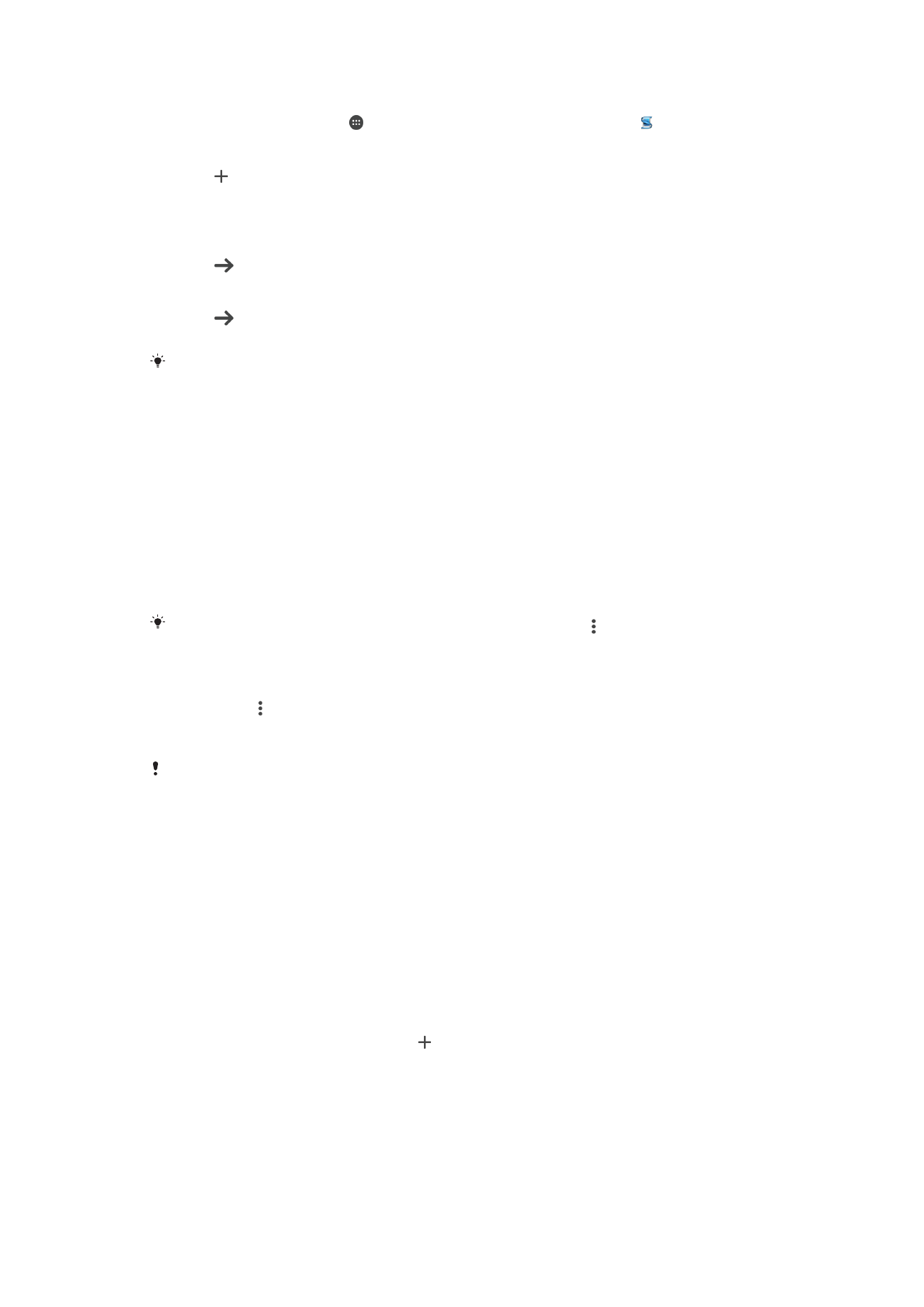
Slik oppretter du en Smart Connect™-hendelse
1
På Startskjerm trykker du , og deretter finner du og trykker
Other > .
2
Hvis du åpner Smart Connect™ for første gang, trykker du
OK for å lukke
introduksjonsskjermen.
3
Trykk på fanen
Hendelser.
4
Hvis du oppretter en hendelse for første gang, trykker du
OK igjen for å lukke
introduksjonsskjermen.
5
Legg til betingelser der du vil utløse hendelsen. En betingelse kan være tilkobling til
tilbehør, eller et bestemt tidsintervall, eller begge deler.
6
Trykk for å fortsette.
7
Legg til hva du vil skal skje når du kobler til et tilbehør, og angi andre innstillinger
slik du ønsker.
8
Trykk for å fortsette.
9
Angi et hendelsesnavn, og trykk
Fullfør.
Når du skal legge til Bluetooth®-tilbehør, må du første pare tilbehøret med enheten din.
Slik redigerer du en Smart Connect™-hendelse
1
Start Smart Connect™-appen.
2
På fanen
Hendelser tar du hurtig på en hendelse.
3
Hvis hendelsen er slått av, drar du glidebryteren mot høyre for å slå den på.
4
Trykk på
Rediger, og juster deretter innstillingene slik du ønsker.
Slik sletter du en hendelse
1
Start Smart Connect™-appen.
2
Ta hurtig på og hold hendelsen du vil slette, på fanen
Hendelser, og ta deretter
hurtig på
Slett hendelse.
3
Ta hurtig på
Slett for å bekrefte.
Du kan også åpne hendelsen du vil slette, og deretter ta hurtig på >
Slett hendelse > Slett.
Slik angir du at Smart Connect™ skal lese opp innkommende tekstmeldinger
1
Start Smart Connect™-appen.
2
Ta hurtig på og deretter på
Innstillinger.
3
Merk av i avmerkingsboksen ved siden av
Tekst til tale og bekreft aktivering hvis
det er nødvendig.
Hvis denne funksjonen er slått på, blir innkommende meldinger lest høyt. For å beskytte
personvernet må du kanskje slå av denne funksjonen hvis du bruker enheten på offentlig sted,
for eksempel på jobben.
Slik behandler du tilbehør
Bruk appen Smart Connect™ til å administrere en rekke smarttilbehør som kan kobles til
enheten, inkludert SmartTags, SmartWatch og Smart Wireless Headset pro fra Sony.
Smart Connect™ laster ned alle nødvendige apper og finner tredjepartsapper når de er
tilgjengelige. Tidligere tilkoblet tilbehør vises i en liste der du finner mer informasjon om
funksjonene for hvert tilbehør.
Slik kobler du sammen enheten og et tilbehør
1
Start Smart Connect™-appen. Hvis du åpner Smart Connect™ for første gang,
tar du hurtig på
OK for å lukke introduksjonsskjermen.
2
Ta hurtig på
Tilbehør og deretter på .
3
Aktiver Bluetooth®-funksjonen hvis den ikke allerede er aktivert, og ta deretter
hurtig på navnet på tilbehøret som du ønsker å koble sammen med.
4
Angi kode hvis du blir bedt om det, eller bekreft samme kode på både enheten og
tilbehøret.
128
Dette er en Internett-versjon av denne publikasjonen. © Skriv ut bare til eget bruk.
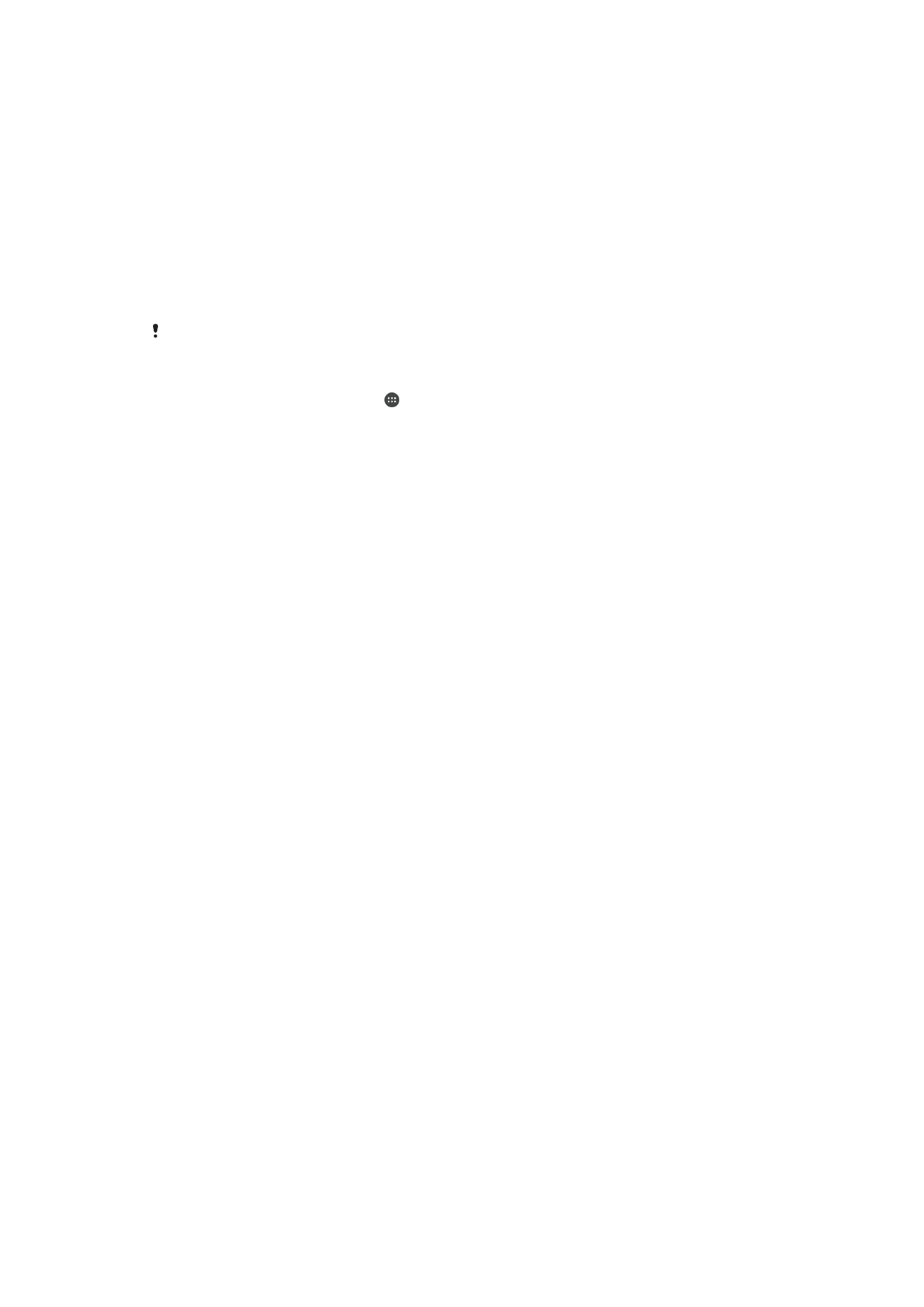
Slik justerer du innstillingene for et tilkoblet tilbehør
1
Koble sammen enheten og tilbehøret.
2
Start Smart Connect™-appen.
3
Ta først hurtig på
Tilbehør og deretter på navnet til det tilkoblede tilbehøret.
4
Endre de ønskede innstillingene.